Grass Valley EDIUS Pro v.7.4 Benutzerhandbuch
Seite 185
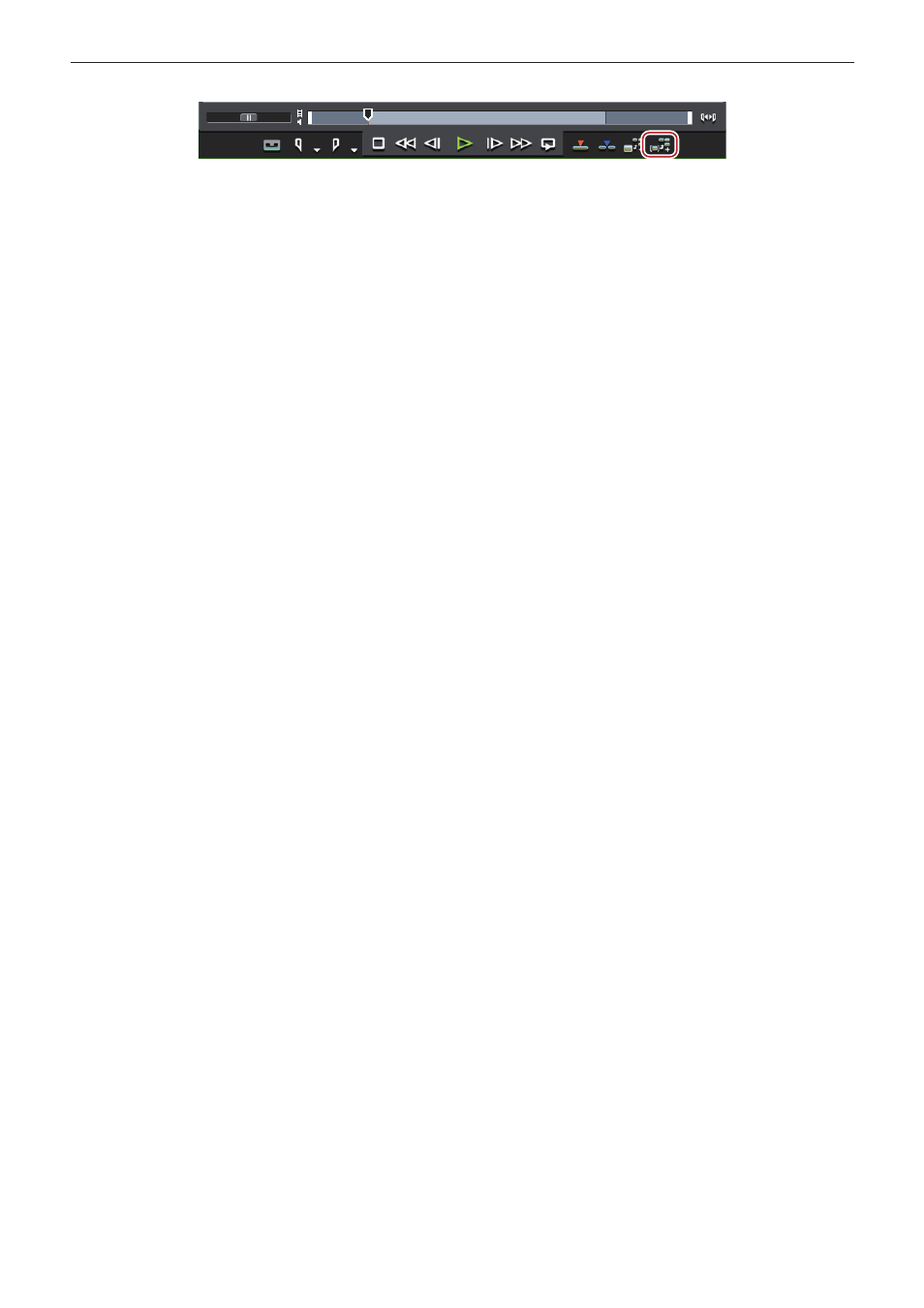
Kapitel 4 Importieren von Quellen — Wiedergeben von Quellen
185
2)
Klicken Sie auf [Subclip zu Bin hinzufügen] am Player.
f
Der Subclip wird mit dem Namensformat „Originalclip-Name-Sub 4-stellige fortlaufende Nummer“ erstellt und im Bin registriert.
1
Alternative
f
Ziehen Sie den Clip mit der rechten Maustaste vom Player und legen Sie ihn in der Bin ab und klicken Sie auf [Subclips hinzufügen].
2
f
Der Masterclip wird ebenfalls in der Bin registriert, wenn der Subclip mit dem Clip erstellt wurde, der direkt im Player vom Quellbrowser
angezeigt wurde, ohne in der Bin registriert zu sein.
f
Legen Sie die Ränder fest, die bei der Erstellung von Subclips mit [Quelle] in [Benutzereinstellungen] → [Automatische Korrektur]
hinzugefügt werden sollen.
„[Automatische Korrektur]“ (w Seite 106)
f
Um den Subclip freizugeben und zum Masterclip zurückzuführen, klicken Sie mit der rechten Maustaste auf den Subclip, der in der Bin
registriert ist, und klicken Sie auf [In Master Clip ändern].